Wichtig! Bevor Sie Änderungen vornehmen, sollten Sie unbedingt ein Backup (Sicherung) aller Serverdaten erstellen. Jede Änderung an den Partitionen birgt das Risiko eines Datenverlustes.
- Es ist notwendig, die GEOM-Sicherheitseinstellungen zu deaktivieren, um mit Partitionen auf dem gemounteten Gerät zu arbeiten:
# sysctl kern.geom.debugflags=16
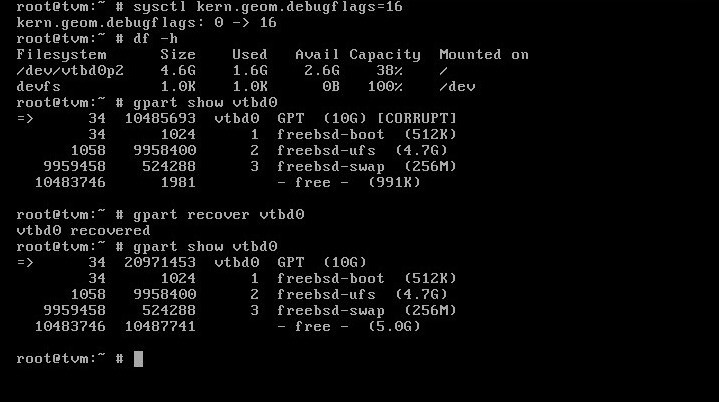
- Um eine bestehende Partition zu erweitern, sind einige weitere Schritte erforderlich.
2.1. Geben Sie den Befehl ein:
# df -h
Es wird angezeigt, welche Geräte und deren Slices (ein Slice ist eine Festplattenpartition innerhalb von freeBSD) angeschlossen sind und wo sie sich befinden. In unserem Fall gibt es einen Slice - vtbd0p2
2.2. Schauen wir uns die Tabelle der Partitionen des gesamten Datenträgers vtbd0 an:
# gpart show vtbd0
2.3. Achtung! Nachdem die Größe des Datenträgers geändert wurde (z. B. innerhalb des Hypervisors), hat die GPT-Tabelle den Status CORRUPT (beschädigt).
Lassen Sie uns das beheben:
# gpart recover vtbd0
2.4. Nun geben wir den Befehl ein:
# gpart show vtbd0
Jetzt wird uns die korrekte Slice-Tabelle auf dem Datenträger angezeigt, ohne die CORRUPT-Warnung.
In unserem Beispiel gibt es einen Swap. Er muss deaktiviert und entfernt werden, da er der letzte auf dem Datenträger ist. Und um unseren Slice auf den gesamten Datenträger zu erweitern, muss der Slice selbst der letzte sein.
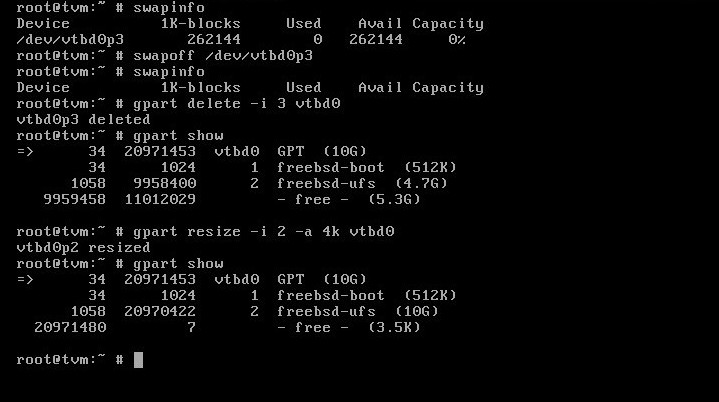
2.5. Befehl:
# swapinfo
zeigt den Swap-Slice an.
2.6. Befehl::
# swapoff /dev/vtbd0p3
deaktiviert den Swap.
2.7. Löschen Sie dann den Swap-Slice:
# gpart delete -i 3 vtbd0
2.8. Stellen Sie sicher, dass der Slice entfernt wurde:
# gpart show vtbd0
2.9. Ändern wir die Größe unseres Slice von 5 GB auf 10 GB (maximal):
# gpart resize -i 2 -a 4k vtbd0
2.10. Lassen Sie uns das überprüfen:
# gpart show vtbd0
3.
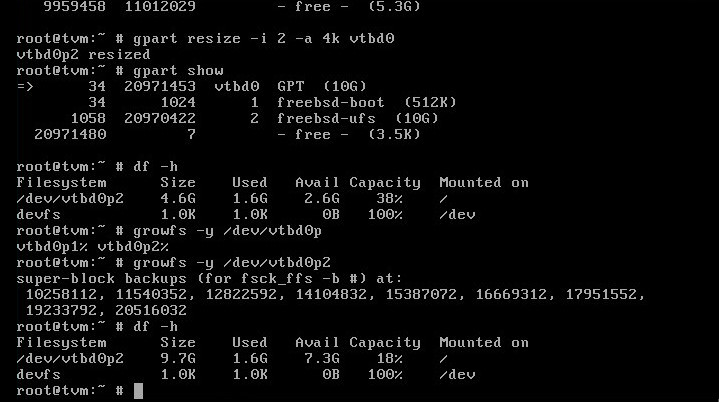
Nachdem der Slice auf das Maximum erweitert wurde (in unserem Beispiel von 5 GB auf 10 GB), müssen Sie das Dateisystem auf den gesamten Slice ausdehnen:
# growfs -y /dev/vtbd0p2
Jetzt geben wir den Befehl ein:
# df -h
Nun wird angezeigt, dass unser Slice bereits die richtige, erweiterte Größe hat.
Fertig.